
お薬情報を自動で登録することができます


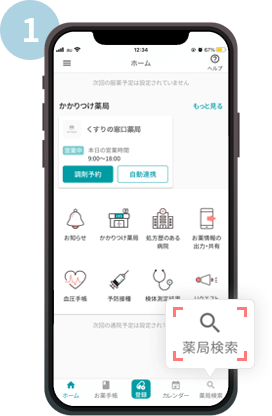
アプリを起動後、
「薬局検索」をタップ

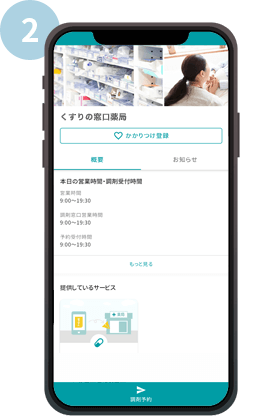
「お薬の自動連携」
をタップ

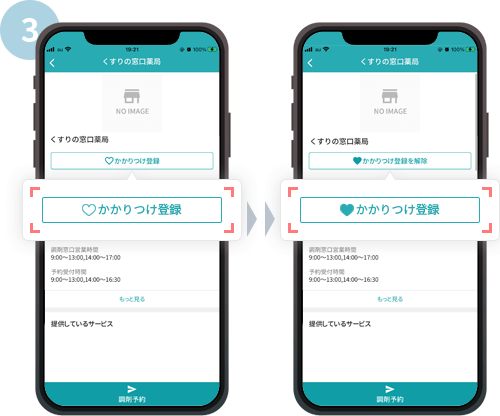
「薬局を選択する」
をタップ

かかりつけ登録薬局が
ある方
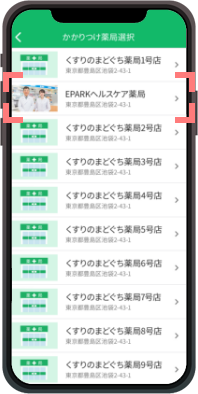
自動連携したい
薬局を選択

かかりつけ登録薬局が
ない方
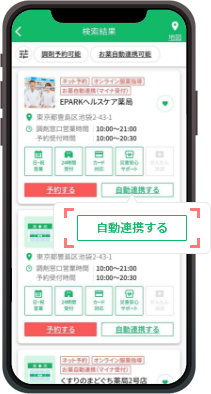
お好みの方法で薬局を検索し自動連携
したい薬局の「自動連携する」をタップ
※自動連携に対応していない薬局の場合は
「自動連携する」ボタンは表示されません。
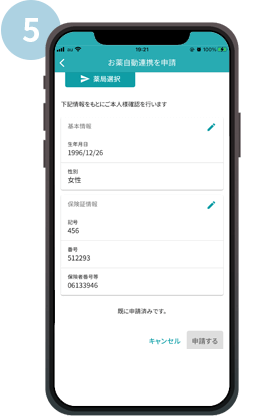
必須項目を入力し、
「申請する」をタップし
申請完了


まだ1度も行ったことのない薬局の場合は本人確認ができないため承認されず保留となります。
必須項目が薬局で受け付けた内容と異なる場合は本人確認ができないため承認されません。
入力した情報にお間違いがないかご確認いただき再申請してください。